CAD角度标注快捷键
发表时间:2023年6月29日 星期四
我们在刚开始学习CAD的时候,要勤加练习,学习绘制各种简单的CAD图形以及精准的标注CAD角度。那么你知道CAD角度标注的快捷键是什么呢?小编今天想告诉大家,CAD角度标注快捷键是“DAN”。并且给大家具体演示一下,演示步骤入如下:
使用工具:迅捷CAD编辑器专业版
免费下载
步骤二:打开CAD制图软件,在CAD绘制窗口中我们先画一条直线作为参照。
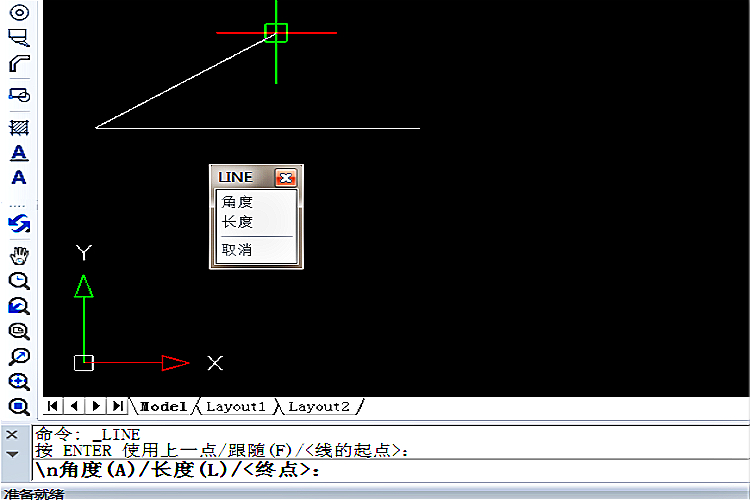
步骤三:再次选择直线命令图标,并且点击“Enter”键使用上一点作为线的起点。此时底部命令框中会出现“\n角度(A)/长度(L)/<终点>:”命令字样。
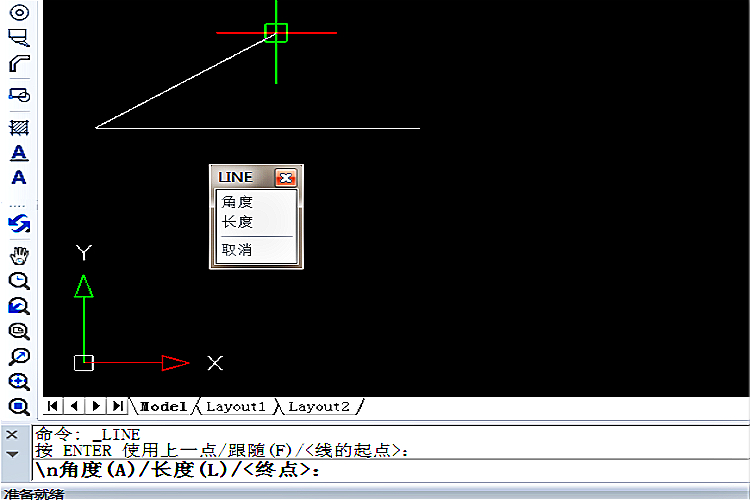
步骤四:我们在“\n角度(A)/长度(L)/<终点>:”命令行后输入命令“A”,会出现“线条的角度:”命令,我们这里选择输入角度为45 °,之后会出现命令“线的长度:”。
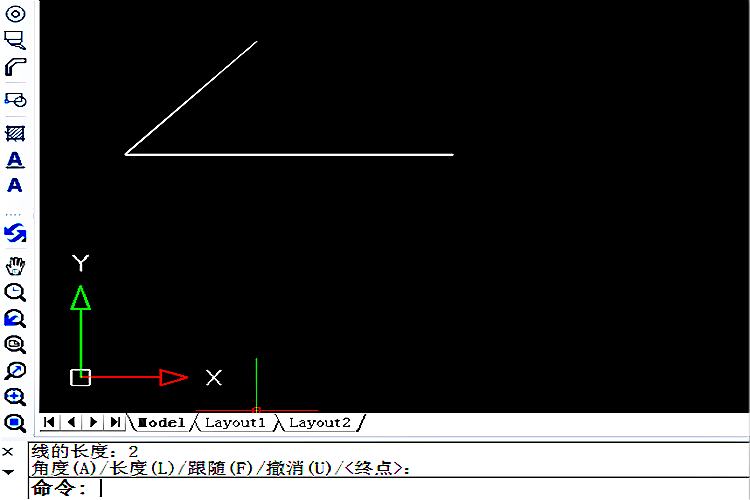
步骤五:我们在“线的长度:”命令后随机输入任意数字,然后点 击“Enter”键,即绘制好一个角度为45 °的角。
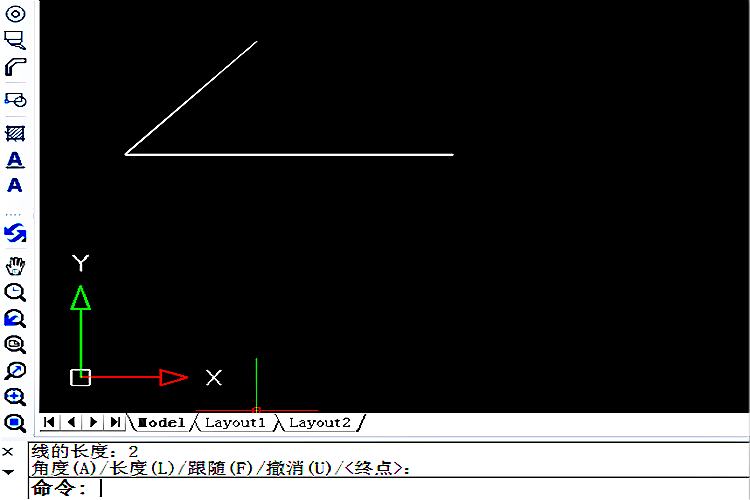
步骤六:此时我们可以点击CAD软件顶部的“标注-角度”命令。
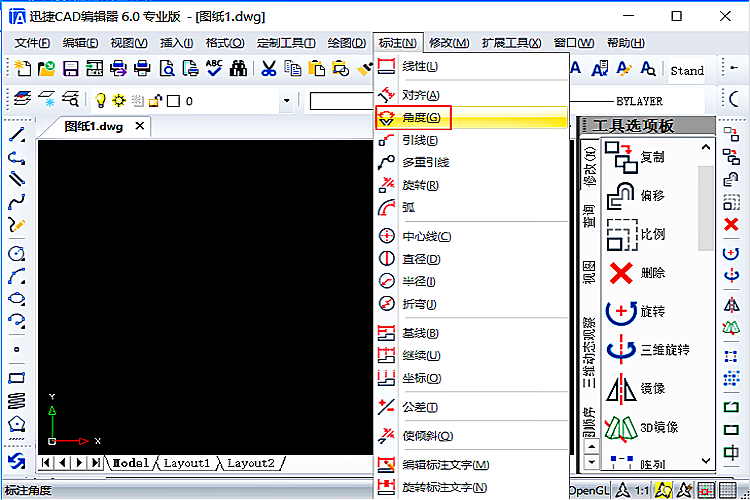
或是直接在命令行里输入角度标注快捷键“DAN”即标注命令“DIMANGULAR”。
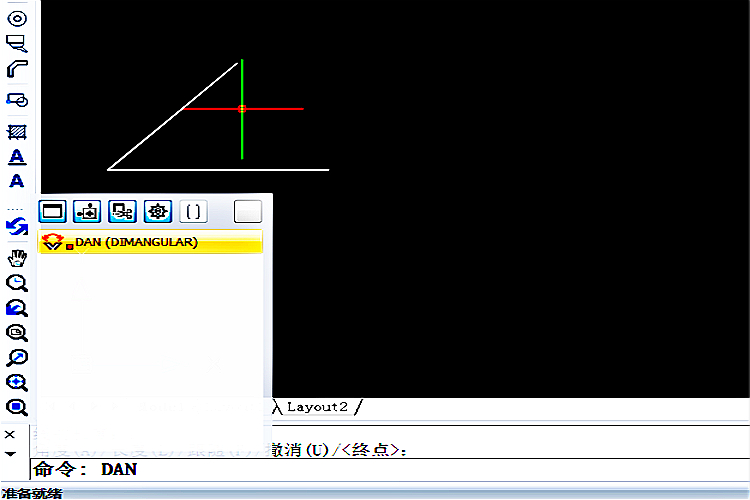
步骤七:然后按照命令指示,移动光标选择好角度尺寸标注的2条直线,即角度标注的两条边。此时角度标注就完成了。
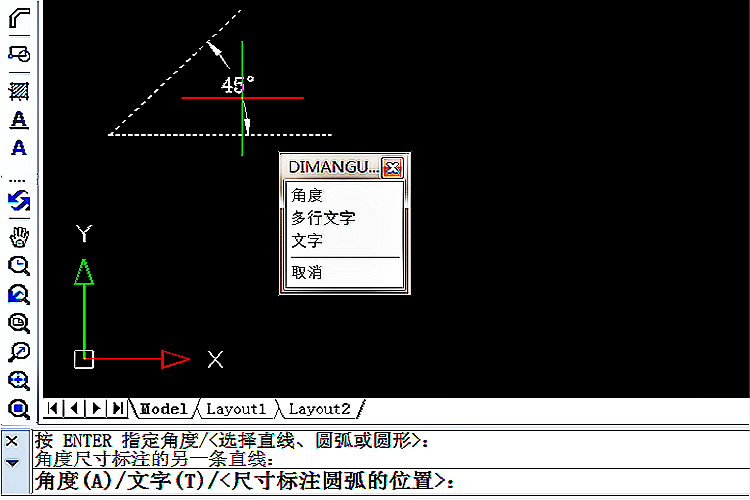
以上就是在迅捷CAD编辑器专业版中,使用CAD角度标注快捷键“DAN”标注CAD角度的具体演示方法。感兴趣的小伙伴们快点来尝试一下吧!















